excel2010如何上下垂直居中文本框中的文字-Excel学习网
【摘要】如何在文本框中显示出色的垂直文本显示问题的原因是,文本框中的标准抗锯齿设计用于水平文本。因此,我们需要强制Excel使用特殊的抗锯齿方
如何在文本框中显示出色的垂直文本
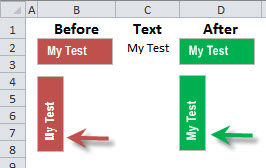 Excel2010如何上下垂直居中文本框中的文字-Excel学习网" />
Excel2010如何上下垂直居中文本框中的文字-Excel学习网" />
显示问题的原因是,文本框中的标准抗锯齿设计用于水平文本。因此,我们需要强制Excel使用特殊的抗锯齿方法。为此,请执行以下步骤:
1.临时将链接的文本框更改为标准文本。因此,从水平版本开始,单击文本框的边缘,然后在编辑栏中删除该公式。
2.现在,您可以右键单击文本框中显示的文本。这样,您现在将在上下文菜单中看到“格式化文本效果”。点击这个项目。
3.在“设置文本效果”对话框的“文本轮廓”选项卡中,选择“实线”。
4.忽略“颜色”设置,但将“透明度”值设置为100%。
5.重新输入将文本框链接到要显示的文本的单元格的公式。例如,在上图中,您将输入:= $ C $ 2With
6.根据需要重新分配文本格式。
使用提示标题文字
提示对于旋转标题文字也很有效。为了说明这一点,该文本最初是垂直的,如上例所示。但是我在复制后旋转了它,这使您更容易检查它。

Excel中的标题文字
如您所见,红色框的文本中有“锯齿”。也就是说,它不是抗锯齿的。但是在绿色框中,提示会产生抗锯齿的文本。
此技术还可以对文本框中的标准水平文本稍作更改。在这里,文本始终是水平的。但是绿色版本中的文本边缘有些模糊,这可能会隐藏偶尔出现的带有大标题的文本显示问题。

Excel文本框中的抗锯齿水平文本
使用技巧确实比其他方式需要更多的处理能力。但是我还没有注意到实际使用中的实际差异。
就业培训申请领取


环球青藤
官方QQ群扫描上方二维码或点击一键加群,免费领取大礼包,加群暗号:青藤。 一键加群
Excel相关文章推荐
|Excel最新文章推荐
- Excel表格的基本操作-Excel学习网
- Excel求和公式常用的几种方式_Excelcn学习网
- 【分享篇】零基础学EXCEL小白到大神-Excel学习网
- 小白学Excel之操作中的常用技巧-Excel学习网
- 【小白必备】这9个Excel技巧你必须会! -Excel学习网
- 启动后使用共同年龄的Excel图表比较相同时间段的效果-Exc
- 绘制变化率以显示隐藏的业务绩效-Excel学习网
- 秒杀vlookup函数,Index+Match函数组合-Excel学习网
- Excel中如何活用INDEX和MATCH函数-INDEX-MATCH上-Excel学习网
- 如何开始使用条件格式-怎样使用Excel 2010条件格式-Excel学习网


刷题看课 APP下载
免费直播 一键购课
代报名等人工服务






